Configuration Outlook 2016 - IMAP
Introduction
Dans cet article, vous verrez la procédure pour configurer une boîte mail Exchange en IMAP via le client de messagerie Outlook 2016
Déroulé
Dans un premier temps, fermez Outlook complètement.
Allez ensuite dans le panneau de configuration et cliquez sur "Mail (Microsoft Outlook 2016)"
Cliquez ensuite sur "Show Profiles..."
Cochez ensuite "Prompt for a profile to be used" , cela vous permettra de choisir le nouveau profil que vous allez créer au démarrage de Outlook. Puis cliquez sur "Add..."
Donnez un nom à votre nouveau profil, ici nous allons l'appeler "test"
Ensuite sélectionnez "Manual setup or additional server types" puis cliquez sur "Next >"
Sélectionnez "POP or IMAP" puis cliquez sur "Next >"
Passons à la configuration de la boîte mail:
- Your name: Mettre un nom pour votre boîte mail, ici nous l'appellerons "Test 01"
- Email Address: Mettre l'adresse de votre boîte mail
- Account type: IMAP
- Incoming mail server: 2013.ex10.biz
- Outgoing mail server: smtp.ex10.biz
- User name: Mettre l'adresse de votre boîte mail (pareil que Email Address)
- Password: Mettre le mot de passe de votre boîte mail
Cliquez ensuite sur "More settings..." , allez dans "Outgoing server" , cochez "My outgoing server (SMTP) requires authentication" :
Puis dans l'onglet "Advanced" , entrez les informations suivantes:
- Incoming server (IMAP) : 993
- Use the following type of encrypted connection: SSL/TLS
- Outgoing server (SMTP) : 587
- Use the following type of encrypted connection: STARTTLS
Puis cliquez sur "OK" et enfin sur "Next >"
Tout devrait être Ok votre boîte mail est prête à être utiliser, cliquez sur "Finish"
Vous pouvez allumer Outlook puis sélectionnez le profil que vous venez de créer:
Conclusion
Petit résumé de ce qui vient d'être réalisé et pour aller plus loin
Cet article vous a semblé utile ?
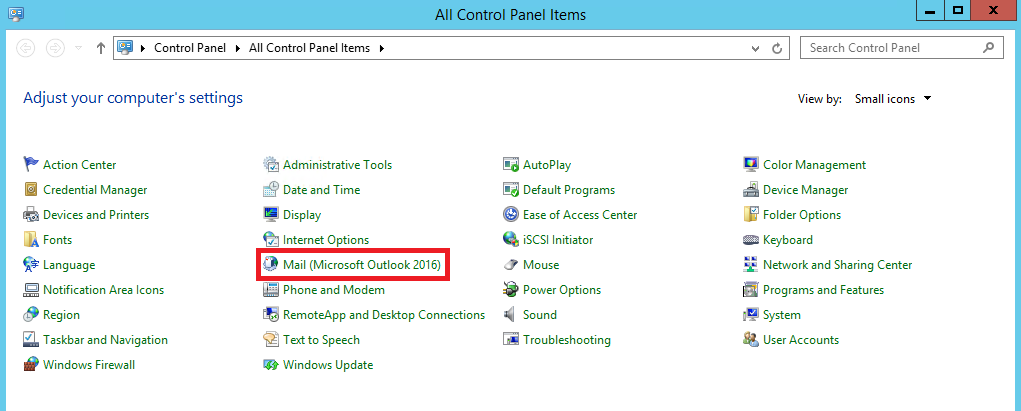
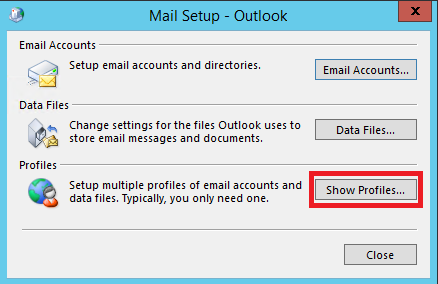
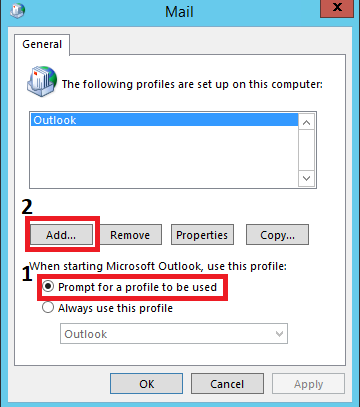
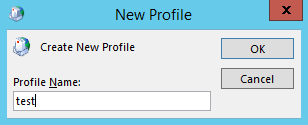
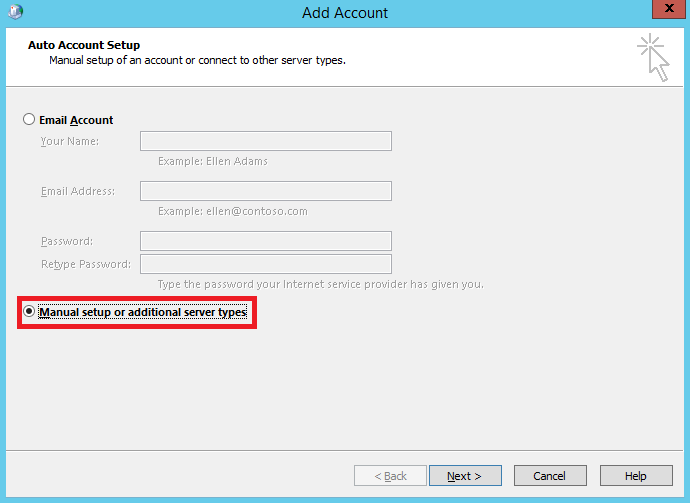
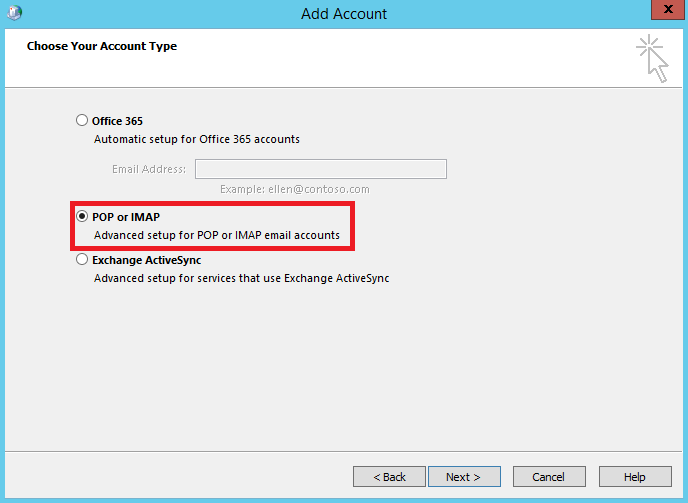
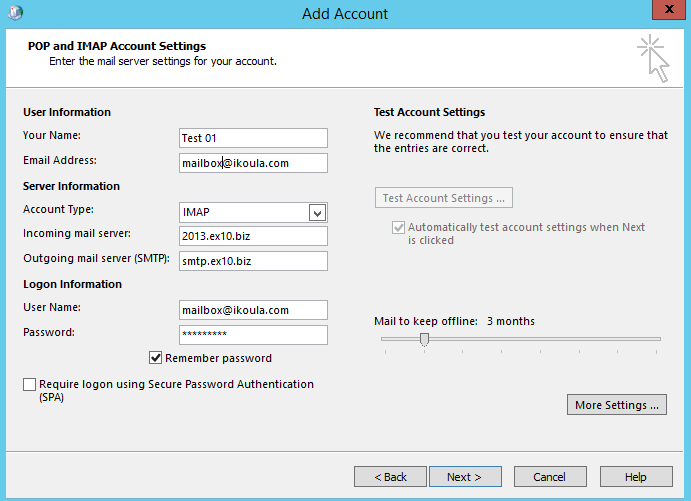
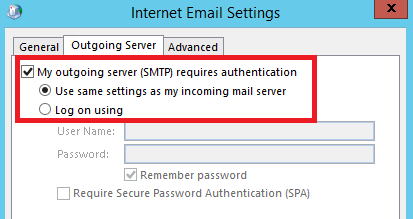

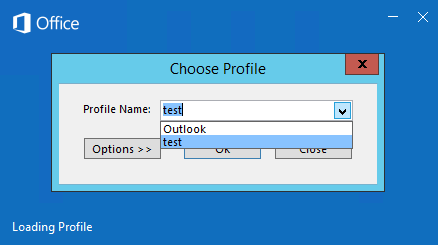
Activer l'actualisation automatique des commentaires